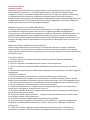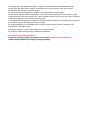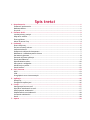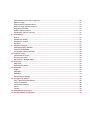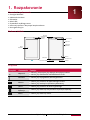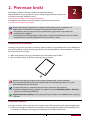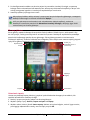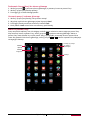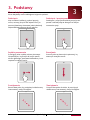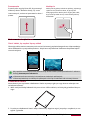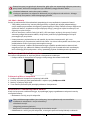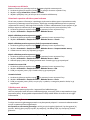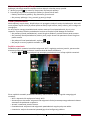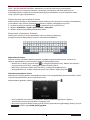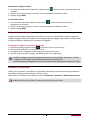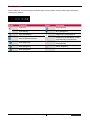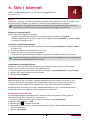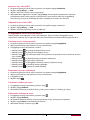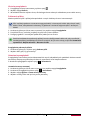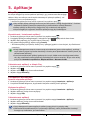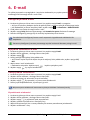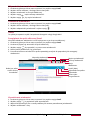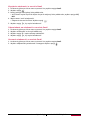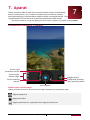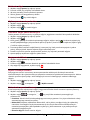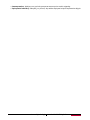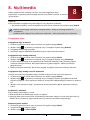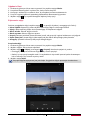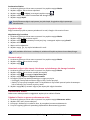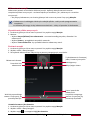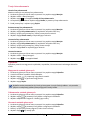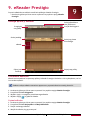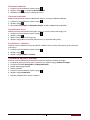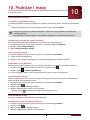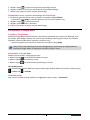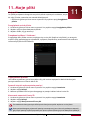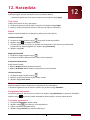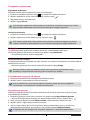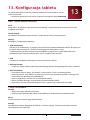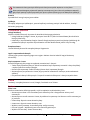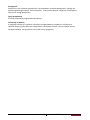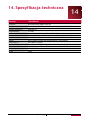Prestigio MultiPad 2 PRO DUO 7.0 Instrukcja obsługi
- Kategoria
- Smartfony
- Typ
- Instrukcja obsługi

MultiPad 2 PRO DUO 7.0
PMP5670C_DUO
Tablet PC
Instrukcja obsługi
www.prestigio.com
Wersja 1.0
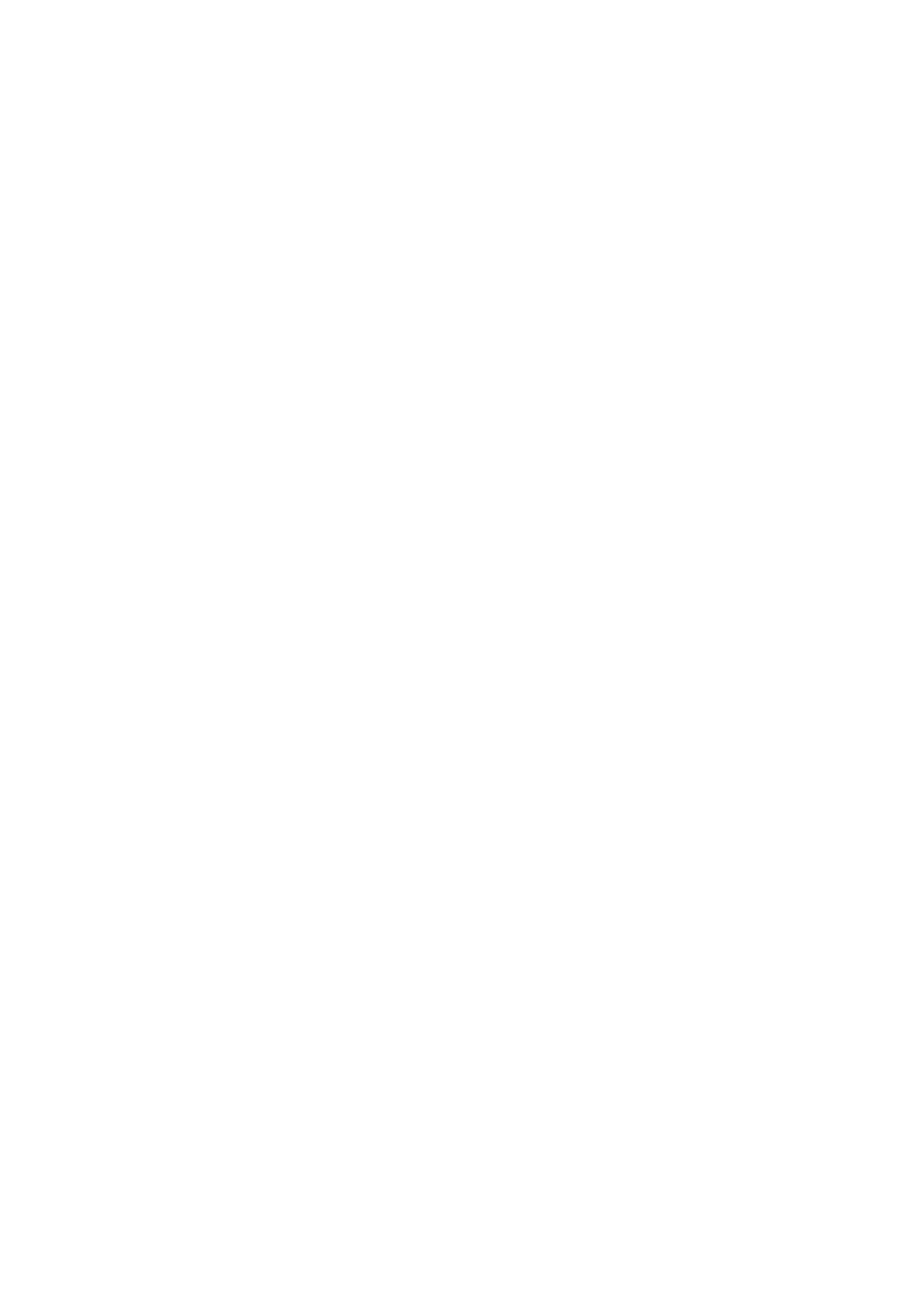
Informacje ogólne
Szanowny kliencie.
Dziękujemy za wybranie tabletu Prestigio MultiPad. Przed rozpoczęciem korzystania z tabletu,
należy dokładnie zapoznać się z niniejszym podręcznikiem, aby odkryć wszystkie funkcje
urządzenia. Prosimy o zachowanie podręcznika i korzystanie z niego w przyszłości, jeśli pojawią
się jakiekolwiek pytania odnośnie urządzenia. Podręcznik zawiera informacje dotyczące
bezpieczeństwa, specyfikację techniczną tabletu, podstawowe funkcje zainstalowanego fabrycznie
oprogramowania oraz inne przydatne informacje, które pomogą lepiej wykorzystać urządzenie,
system operacyjny Android oraz poszczególne aplikacje.
Klauzula zrzeczenia się odpowiedzialności
Z uwagi na stałe aktualizowanie i ulepszanie produktów firmy Prestigio, oprogramowanie
zainstalowane w urządzeniu może mieć nieco inny wygląd lub posiadać zmodyfikowaną
funkcjonalność, w stosunku do wersji opisanej w niniejszym dokumencie. Dokładamy starań, aby
zagwarantować dokładność oraz kompletność procedur opisanych w niniejszym podręczniku.
Firma nie ponosi żadnej odpowiedzialności za jakiekolwiek błędy lub fragmenty pominięte. Firma
Prestigio zastrzega prawo do wprowadzania, bez uprzedzenia, dowolnych zmian w opisanym tu
produkcie.
Ważne instrukcje z zakresu bezpieczeństwa
Tablet Prestigio MultiPad jest przeznaczony do zastosowań mobilnych. Prosimy o dokładne
zapoznanie się z niniejszą instrukcją. Umożliwi to właściwe używanie urządzenia, bez żadnego
ryzyka odnośnie bezpieczeństwa, a także pomoże w utrzymaniu urządzenia w dobrym stanie przez
jak najdłuższy czas.
Instrukcje ogólne
1. Nie wolno umieszczać żadnych obiektów na tablecie, ponieważ może to spowodować
porysowanie ekranu .
2. Chronić urządzenie przed oddziaływaniem dużych zmian temperatury.
3. Chronić urządzenie przed bezpośrednim oddziaływaniem promieni słonecznych lub źródeł
ciepła.
4. Chronić tablet przed wilgocią i środowiskami zapylonymi lub zadymionymi, ponieważ mogą one
spowodować
uszkodzenie urządzenia.
5. Chronić urządzenie przed kontaktem z aktywnymi substancjami chemicznymi.
6. Nie wolno umieszczać urządzenia na nierównych lub niestabilnych powierzchniach. Upadek
tabletu może spowodować uszkodzenie ekranu ciekłokrystalicznego, co nie jest objęte gwarancją.
7. Nie wolno narażać urządzenia na oddziaływanie silnych pól magnetycznych lub elektrycznych.
8. Chronić urządzenie przed uderzeniami i nadmiernym naciskiem.
9. Temperatura podczas pracy: Urządzenie można eksploatować wyłącznie w środowiskach o
temperaturze mieszącej się w zakresie od 5°C do 35°C.
10. Nie wolno wkładać do tabletu urządzeń lub elementów, które nie pasują do standardowych
gniazd zamontowanych w tablecie.
11. Nie wolno używać tabletu w deszczu – urządzenie to NIE jest wodoszczelne. Chronić tablet
przed pyłem, brudem i dużą wilgotnością.
12. Nie wolno korzystać z tabletu podczas prowadzenia samochodu.
13. Stosować wyłącznie ładowarki zatwierdzone przez producenta. Używanie nieoryginalnych
ładowarek może spowodować uszkodzenie sprzętu i niekorzystnie oddziaływać na zdrowie
użytkownika.
14. Tablet oraz adapter mogą generować ciepło podczas normalnej pracy lub ładowania
akumulatora. Nie wolno umieszczać tabletu na miękkich powierzchniach, ani w miejscach

utrudniających odprowadzanie ciepła z urządzenia, ponieważ może to spowodować jego
przegrzanie. Nie wolno kłaść tabletu na kolanach ani innych częściach ciała, aby uniknąć
dyskomfortu lub obrażeń z powodu ciepła.
15. Po naładowaniu akumulatora, odłączyć tablet od gniazda elektrycznego.
16. Nie wolno dotykać ekranu długopisem, ani innymi ostrymi obiektami. Ekran należy czyścić
miękką szmatką. Jeśli jest to konieczne, zwilżyć szmatkę przed czyszczeniem. Nie wolno stosować
materiałów ściernych, ani roztworów czyszczących.
17. NIE WOLNO demontować urządzenia. Wszelkie naprawy powinny być wykonywane wyłącznie
przez uprawnionych serwisantów z firmy Prestigio.
18. Przed podłączeniem lub odłączeniem urządzeń zewnętrznych, które nie nadają się do
podłączania / odłączania przy
włączonym zasilaniu, należy zawsze wyłączyć zasilanie tabletu.
19. Wyłączyć tablet podczas startu i lądowania samolotu.
Informacje dotyczące gwarancji
Informacje dotyczące gwarancji znajdują się na stronie: www.prestigio.com/service.
Tablet Prestigio MultiPad jest objęty 2-letnią gwarancją.

Spis treści
1. Rozpakowanie .................................................................................................................. 1
Zawartość opakowania ........................................................................................................... 1
Budowa tabletu ....................................................................................................................... 1
Przyciski ................................................................................................................................... 1
2. Pierwsze kroki .................................................................................................................. 2
Instalacja karty pamięci .......................................................................................................... 2
Włączanie tabletu .................................................................................................................. 2
Ekrany główne ........................................................................................................................ 3
Menu w postaci listy ...............................................................................................................4
3. Podstawy ......................................................................................................................... 5
Ekran dotykowy ...................................................................................................................... 5
Zmiana orientacji ekranu ....................................................................................................... 6
Ładowanie baterii ................................................................................................................... 6
Podłączanie tabletu do komputera ........................................................................................7
Blokowanie i odblokowywanie ekranu ..................................................................................7
Sterowanie głosowe ............................................................................................................... 8
Ostatnio używane aplikacje ........................................... .........................................................9
Panel powiadomień ........................................... .....................................................................9
Wprowadzanie tekstu .......................................................................................................... 10
Korzystanie z widgetów ........................................................................................................11
Aktualizacja systemu ............................................................................................................ 11
Ikonki statusu ....................................................................................................................... 12
4. Sieć i Internet ................................................................................................................. 13
Wi-Fi ...................................................................................................................................... 13
VPN........................................................................................................................................ 13
Przeglądanie stron internetowych .......................................................................................14
5. Aplikacje ........................................................................................................................ 16
Sklep Play ............................................................................................................................. 16
Zarządzanie aplikacjami .......................................................................................................16
6. E-mail ............................................................................................................................. 17
Konfiguracja konta e-mail ....................................................................................................17
Wysyłanie wiadomości e-mail ...............................................................................................17
Odczytywanie wiadomości ...................................................................................................17
Odpowiadanie na wiadomość ..............................................................................................18
Usuwanie wiadomości ..........................................................................................................18
Gmail ..................................................................................................................................... 18
7. Aparat ........................................................................................................................... 20

Podstawowe informacje o aparacie ..................................................................................... 20
Robienie zdjęć ...................................................................................................................... 21
Wykonywanie autoportretów .............................................................................................. 21
Robienie zdjęć panoramicznych ............................................................................................ 21
Nagrywanie filmów .............................................................................................................. 21
Wybór rodzaju scenerii ........................................................................................................ 21
Ustawienia aparatu i kamery ...............................................................................................21
8. Multimedia .................................................................................................................... 23
Galeria .................................................................................................................................. 23
Odtwarzacz wideo ................................................................................................................ 25
Odtwarzacz muzyki .............................................................................................................. 26
Dyktafon ............................................................................................................................... 27
9. eReader Prestigio ........................................................................................................... 28
Obsługa aplikacji eReader ....................................................................................................28
Pobieranie eBooków ............................................................................................................. 28
Ustawienia aplikacji eReader ...............................................................................................29
10. Podróże i mapy ............................................................................................................. 30
Wyszukiwanie miejsc ........................................................................................................... 30
Wyznaczanie trasy ................................................................................................................ 30
Korzystanie z Google Maps ...................................................................................................31
11. Moje pliki ....................................................................................................................... 32
Moje pliki .............................................................................................................................. 32
Zapisywanie plików ..............................................................................................................32
12. Narzędzia ....................................................................................................................... 33
Zegar ..................................................................................................................................... 33
Kalendarz............................................................................................................................... 33
Kalkulator .............................................................................................................................. 34
Wyszukiwarka Google .......................................................................................................... 34
13. Konfiguracja tabletu ...................................................................................................... 35
Sieci i łącza bezprzewodowe ................................................................................................35
Twoje urządzenie ................................................................................................................. 35
Ustawienia osobiste ............................................................................................................. 36
Konta ..................................................................................................................................... 36
System ................................................................................................................................... 36
14. Specyfikacja techniczna .................................................................................................. 38
15. Rozwiązywanie problemów ............................................................................................ 39

1
Instrukcja obsługi
MultiPad PMP5670C_DUO
1. Rozpakowanie
Zawartość opakowania
• Prestigio MultiPad
• Ładowarka sieciowa
• Pokrowiec
• Kabel USB
• Przewodnik szybkiego startu
• Informacje prawne i dotyczące bezpieczeństwa
• Karta gwarancyjna
Budowa tabletu
Ekran
dotykowy
Przednia
kamera
Tylna kamera
Głośnik
Gniazdo karty
pamięci
Włącznik
Port micro USB
Gniazdo
słuchawkowe
Regulacja
głośności
Mikrofon
Przyciski
Przycisk Oznaczenie Funkcja
Włącznik
• Wciśnij i przytrzymaj, by włączyć lub wyłączyć tablet.
• Wciśnij, by zablokować lub odblokować ekran.
Głośność • Wciśnij, by wyregulować poziom głośności.
Wstecz
• Dotknij, by powrócić do poprzedniego ekranu.
• Dotknij, by zamknąć wyświetlaną klawiaturę.
Home • Dotknij, by powrócić do ekranu głównego.
Ostatnia
aplikacja
• Dotknij, by otworzyć listę ostatnio używanych aplikacji.
Menu • Dotknij, by otworzyć menu.
1

2
Instrukcja obsługi
MultiPad PMP5670C_DUO
2. Pierwsze kroki
Gratulujemy zakupu i witamy w świecie produktów Prestigio.
Aby dowiedzieć się, jak w pełni korzystać z zakupionego produktu oraz poznać
całą ofertę Prestigio, odwiedź stronę:
http://www.prestigio.com/catalogue/MultiPads
Szczegółowe informacje na temat produktu uzyskać można na stronie:
http://www.prestigio.com/support
Przed rozpoczęciem użytkowania urządzenia należy zapoznać się z zawartymi na
opakowaniu „Informacjami prawnymi i dotyczącymi bezpieczeństwa”.
• Nie zasłaniaj anteny ręką lub innymi przedmiotami, gdyż może do prowadzić do
problemów z zasięgiem.
• Nie pozwól, by ekran dotykowy miał kontakt z wodą. Ekran dotykowy może nie działać
poprawnie przy wysokiej wilgotności lub po kontakcie z wodą.
Instalacja karty pamięci
Instalując kartę micro-SD możesz rozszerzyć pamięć tabletu, by przechowywać w nim dodatkowe
pliki multimedialne. Niektóre karty mogą okazać się niekompatybilne z twoim tabletem - zależy to
od ich producenta oraz typu.
1. Włóż kartę pamięci tak, by jej pozłacane styki skierowane były do dołu.
2. Wciśnij kartę pamięci aż do jej zatrzaśnięcia się na miejscu.
Niektóre karty pamięci mogą nie być w pełni kompatybilne z twoim tabletem.
Użycie niekompatybilnej karty może doprowadzić do uszkodzenia tabletu, karty lub
przechowywanych na niej danych.
• Częste zapisywanie i kasowanie danych skraca żywotność karty pamięci.
• Podczas montowania karty pamięci w urządzeniu w menu Menedżer plików > Karta SD
pojawi się struktura jej folderów.
Wyjmowanie karty pamięci: wciśnij kartę pamięci aż zostanie ona odblokowana i wyjmij ją
z tabletu.
Włączanie tabletu
Aby włączyć tablet, należy wcisnąć i przytrzymać przez kilka sekund przycisk włącznika głównego.
1. Podczas pierwszego uruchomienia urządzenia należy postępować zgodnie z pojawiającymi się
na ekranie instrukcjami, pozwalającymi odpowiednio skonfigurować tablet.
2

3
Instrukcja obsługi
MultiPad PMP5670C_DUO
2. Po skonfigurowaniu tabletu na ekranie pojawi się menedżer instalacji Prestigio, za pomocą
którego można zainstalować oferowane przez zewnętrznych dostawców aplikacje. W tym celu
należy postępować zgodnie z instrukcjami wyświetlanymi na ekranie.
3. Instalacja aplikacji wymaga nieco czasu.
Aby wyłączyć tablet, należy wcisnąć i przytrzymać przycisk włącznika głównego, a następnie
dotknąć widocznego na ekranie komunikatu Wyłącz.
Jeśli przy pierwszym uruchomieniu nie zainstalowano żadnych aplikacji, możesz w
dowolnym momencie powrócić do Menedżera instalacji Prestigio, dotykając jego ikonki
umieszczonej na ekranie głównym.
Ekrany główne
Ekran główny zapewnia dostęp do wszystkich funkcji tabletu. Składa się on z wielu paneli. Aby
do nich przejść, należy przesunąć ekran w lewo lub w prawo. Dotknięcie wyświetlacza powoduje
powrót do środkowego panelu ekranu głównego. Ekran główny pozwala na umieszczanie
ulubionych aplikacji, skrótów, folderów oraz widgetów, które dzięki temu zawsze znajdują się pod
ręką. Ekran główny obejmuje następujące obszary:
Aplikacje i
widgety
Dotknij, by
wyświetlić menu w
postaci listy
Wyszukiwarka
Google
Przyciski
Pasek stanu
Ustawianie tapety
Ustaw swą ulubioną tapetę. Możesz ją wybrać spośród obrazów dostępnych w tablecie, lub
spośród samodzielnie zrobionych zdjęć.
1. Dotknij i przytrzymaj wolny obszar na ekranie głównym.
2. Wybierz jedną z opcji: Galeria, Tapeta na żywo lub Tapety.
3. Wybierz obraz i dotknij ikonki Ustaw tapetę. Możesz też wybrać zdjęcie, zmienić jego rozmiar,
przeciągając odpowiednio ramkę, oraz wcisnąć przycisk OK.

4
Instrukcja obsługi
MultiPad PMP5670C_DUO
Dodawanie ikon aplikacji do ekranu głównego
1. Wciśnij przycisk z poziomu ekranu głównego, by otworzyć menu w postaci listy.
2. Wciśnij i przytrzymaj ikonkę aplikacji.
3. Przeciągnij ją na obraz danego panelu.
Usuwanie pozycji z ekranu głównego
1. Wciśnij i przytrzymaj ikonkę, którą chcesz usunąć.
2. W górnej części ekranu głównego pojawi się opcja Usuń.
3. Przeciągnij ikonkę na obszar oznaczony hasłem Usuń.
4. Kiedy obszar Usuń zmieni kolor na czerwony, puść ikonkę.
Menu w postaci listy
Ikony wszystkich aplikacji oraz ich widgety znaleźć można również w menu mającym postać listy.
Aby otworzyć menu w postaci listy, wciśnij przycisk z poziomu ekranu głównego. Menu w
postaci listy może składać się z wielu paneli. Aby je przeglądać, przesuwaj ekran w prawo lub w
lewo. Aby powrócić do ekranu głównego, wciśnij przycisk or . Menu w postaci listy obejmuje
następujące obszary:
Dotknij, by przejść
do sklepu z
aplikacjami
Aplikacje
Zakładka
aplikacji
Zakładka
widgetów

5
Instrukcja obsługi
MultiPad PMP5670C_DUO
3. Podstawy
Ekran dotykowy
Ekran dotykowy można obsługiwać wyłącznie palcami.
Dotknięcie
Aby uruchomić aplikację, wybrać pozycję
menu, wcisnąć przycisk lub wybrać literę za
pomocą klawiatury ekranowej należy dotknąć
odpowiedniego obszaru ekranu palcem.
Dotknięcie i przytrzymanie
Dotknięcie i przytrzymanie danej pozycji przez
ponad 2 sekundy włącza dostępne w danym
momencie opcje.
Szybkie przesuwanie
Przeciągnij palec szybko ruchem pionowym
lub poziomym, by przejść do innych paneli
ekranu głównego, przesuwać dokumenty i inne
zapisane w tablecie treści.
Rozwijanie
Przesuń palec w płaszczyźnie pionowej, by
otworzyć rozwijane menu.
Powiększanie
Rozsuń dwa palce, by powiększyć widok strony
internetowej, mapy lub zdjęcia.
Zmniejszanie
Przysuń dwa palce do siebie, by zmniejszyć
widok strony internetowej, mapy lub zdjęcia.
3

6
Instrukcja obsługi
MultiPad PMP5670C_DUO
Przesuwanie
Przesuń palec w górę lub w dół, by przesunąć
widoczny obraz. Niektóre obrazy, np. stron
internetowych, można też przesuwać w lewo i
prawo.
Muśnięcie
Muśnij ekran główny lub ekran aplikacji, wykonując
szybki ruch w prawo lub lewo, by przejść do
kolejnego panelu. Muśnij ekran w górę lub w dół,
by przesunąć widok strony internetowej lub listy
kontaktów.
Zmiana orientacji ekranu
Obróć tablet, by uzyskać lepszy widok
Obracając tablet możesz automatycznie zmienić orientację wyświetlanego obrazu. Wprowadzając
tekst wiadomości trzymaj tablet poziomo - dzięki temu wyświetlana klawiatura dotykowa będzie
znacznie większa.
Aby zapobiec automatycznemu obracaniu się ekranu otwórz panel powiadomień i odznacz
funkcję Automatyczne obracanie.
• Obracanie ekranu może być niemożliwe w niektórych aplikacjach.
• Obraz wyświetlany w niektórych aplikacjach różni się w zależności od orientacji ekranu.
Ładowanie baterii
Nowa bateria jest częściowo naładowana. Ikonka w prawym górnym rogu ekranu wskazuje stan
naładowania baterii.
1. Włóż małą końcówkę ładowarki do portu micro USB w tablecie, zaś dużą do gniazdka elektrycz-
nego.
2. Po pełnym naładowaniu baterii odłącz ładowarkę. Najpierw wyjmij wtyczkę z urządzenia, a nas-
tępnie z gniazdka.

7
Instrukcja obsługi
MultiPad PMP5670C_DUO
Zawsze korzystaj z oryginalnych akcesoriów, gdyż tylko one zapewniają najlepsze parametry
pracy baterii. Akcesoria nieoryginalne (np. ładowarki) mogą uszkodzić tablet.
• Podczas ładowania można korzystać z tabletu.
• Jedynym sposobem na wyłączenie ładowarki jest jej odłączenie od zasilania - dlatego
zaleca się korzystanie z łatwo dostępnego gniazdka.
Jak dbać o baterię
Poniżej przedstawiono kilka wskazówek pozwalających na przedłużenie żywotności baterii.
- Twój tablet powinien być zawsze skonfigurowany w sposób jak najlepiej odpowiadający
twym osobistym potrzebom. Konfiguracja poszczególnych funkcji tabletu znacząco wpływa na
żywotność baterii. Urządzenie zużywa najwięcej energii, pracując w trybie Na zewnątrz, zaś
najmniej w trybie Cichym.
- Jeśli nie korzystasz z takich funkcji jak Wi-Fi, GPS oraz Apps, wyłącz je. Korzystaj z funkcji
automatycznego blokowania tabletu, dzięki której unikniesz przypadkowego wciśnięcia
poszczególnych przycisków.
- Ustaw parametry wyświetlacza w taki sposób, by zarówno intensywność, jak i czas
podświetlania były na poziomie średnim lub niskim. Im niższa intensywność oraz krótszy czas
podświetlania ekranu tym więcej zaoszczędzisz energii.
- Unikaj korzystania z tabletu lub pozostawiania go w pobliżu przedmiotów o własnościach
magnetycznych (np. odbiornik radiowy lub telewizyjny) lub na powierzchniach metalowych,
które zakłócają jakość połączenia z siecią i powodują szybsze rozładowywanie się baterii.
Podłączanie tabletu do komputera
Port micro USB pozwala na wymianę plików z komputerem osobistym.
- Podłącz tablet do komputera korzystając z dołączonego do zestawu kabla USB.
Pobieranie plików z komputera
1. Podłącz tablet do komputera za pomocą kabla USB.
2. Przesuń, by otworzyć panel powiadomień i wybierz opcję Podłączono USB.
3. Dotknij, by włączyć dysk USB.
4. Teraz możesz przenosić pliki pomiędzy tabletem i komputerem.
Blokowanie i odblokowywanie ekranu
Kiedy nie korzystasz z tabletu blokuj go, by zapobiegać jego przypadkowemu włączeniu oraz by
oszczędzać baterię.
- Blokowanie: wciśnij przycisk włącznika.
Ekran zablokowanego tabletu jest nieaktywny, lecz urządzenie cały czas umożliwia:
• Odbieranie wiadomości i innych aktualizacji.
• Słuchanie muzyki.
• Regulację poziomu głośności.
Korzystanie z zestawu słuchawkowego do słuchania muzyki.
- Odblokowanie: wciśnij przycisk włącznika, a następnie przesuń ikonkę blokady na ekranie.

8
Instrukcja obsługi
MultiPad PMP5670C_DUO
Automatyczna blokada
Możesz ustawić czas, po którym ekran blokowany będzie automatycznie.
1. Na ekranie głównym wybierz ikonkę , by przejść do menu w postaci listy.
2. Wybierz opcję Ustawienia > Ekran > Blokada.
3. Wybierz pożądany czas, po którym ekran zostanie zablokowany.
Ustawianie sposobu odblokowywania ekranu
Chroń swe prywatne informacje i zapobiegaj użytkowaniu tabletu przez niepowołane osoby
za pomocą rysowanego na ekranie wzoru, wybierając metodę odblokowywania za pomocą
rozpoznawania twarzy, definiując PIN lub hasło. Prośba o odblokowanie ekranu pojawi się po
każdym włączeniu tabletu lub po pozostawieniu w bezczynności przez określony czas.
1. Na ekranie głównym wybierz opcję , by otworzyć menu w postaci listy.
2. Wybierz Ustawienia > Bezpieczeństwo > Blokada ekranu.
Wybór odblokowywania za pomocą suwaka
1. Na ekranie głównym wybierz opcję , by otworzyć menu w postaci listy.
2. Wybierz Ustawienia > Bezpieczeństwo > Blokada ekranu > Suwak.
Wybór odblokowywania za pomocą funkcji rozpoznawania twarzy
1. Na ekranie głównym wybierz opcję , by otworzyć menu w postaci listy.
2. Wybierz Ustawienia > Bezpieczeństwo > Blokada ekranu > Rozpoznawanie twarzy.
3. Ustaw twarz w ramce, by wykonać jej zdjęcie.
Wybór odblokowywania za pomocą wzoru
1. Na ekranie głównym wybierz opcję , by otworzyć menu w postaci listy.
2. Wybierz Ustawienia > Bezpieczeństwo > Blokada ekranu > Wzór.
3. Nakreśl łączący cztery lub więcej punktów wzór. Powtórz go, by go zapamiętać.
Ustawianie numeru PIN
1. Na ekranie głównym wybierz opcję , by otworzyć menu w postaci listy.
2. Wybierz Ustawienia > Bezpieczeństwo > Blokada ekranu > PIN.
3. Podaj co najmniej cztery cyfr. Powtórz PIN, by go zapamiętać.
Ustawianie hasła
1. Na ekranie głównym wybierz opcję , by otworzyć menu w postaci listy.
2. Wybierz Ustawienia > Bezpieczeństwo > Blokada ekranu > Hasło.
3. Podaj co najmniej cztery znaki, w tym cyfry i symbole, a następnie powtórz hasło, by je
zapamiętać.
Odblokowanie tabletu
Włącz tablet za pomocą włącznika i wprowadź kod odblokowujący.
Jeśli nie pamiętasz kodu lub wzoru odblokowującego, masz pięć prób na wprowadzenie jego
poprawnej wersji. W przypadku niepowodzenia należy oddać tablet do serwisu w celu jego
zresetowania.
Sterowanie głosowe
Funkcja sterowania głosowego pozwala na wykonywanie połączeń i sterowanie odtwarzaniem
muzyki za pomocą komend głosowych.
Korzystanie ze sterowania głosowego: wciśnij przycisk regulacji głośności, by skorygować jej
poziom. Wciśnij górną część przycisku, by zwiększyć, lub dolną część, by zmniejszyć poziom
głośności.

9
Instrukcja obsługi
MultiPad PMP5670C_DUO
Ostatnio używane aplikacje
Aplikacje, które były ostatnio używane można włączyć w bardzo prosty sposób.
1. Wciśnij przycisk , by otworzyć listę ostatni używanych aplikacji.
2. Przesuwaj listę ostatnio używanych aplikacji w prawo lub w lewo.
- Dotknij ikonki danej aplikacji, aby ponownie ją uruchomić.
- Aby usunąć aplikację z listy, przesuń ją poza jej obręb.
Panel powiadomień
Wiele aplikacji wysyła alerty, dzięki którym nie przegapisz żadnych ważnych wiadomości. Alert taki
może pojawić się na chwilę w postaci paska w dolnej części ekranu, który zniknie, jeśli na niego nie
zareagujesz.
Po otrzymaniu nowego powiadomienia możesz otworzyć Panel powiadomień, by się z nim
zapoznać. Z poziomu Panelu powiadomień można też uzyskać szybki dostęp do ustawień.
- Aby otworzyć Panel powiadomień, rozwiń ku górze widoczny na dole ekranu pasek statusu.
- Aby zamknąć Panel powiadomień, dotknij innej części ekranu lub ponownie rozwiń ku górze
pasek statusu.
- Aby odrzucić Panel powiadomień, wybierz .
- Aby wejść na stronę szybkich ustawień, wybierz .
Szybkie ustawienia
Zakładka Szybkich ustawień umożliwia włączenie Wi-Fi, regulację poziomu jasności, parametrów
automatycznego obracania ekranu i zawiera skrót do menu Ustawienia.
- Wybierz lub , by przełączać się pomiędzy powiadomieniami a listą szybkich ustawień.
Ekran szybkich ustawień przedstawia aktualny status tabletu i daje dostęp do następujących
ustawień:
- Wi-Fi: włączanie lub wyłączanie funkcji Wi-Fi.
- Automatyczne obracanie: włączenie lub wyłączenie funkcji automatycznego obracania obrazu
stosownie do położenia urządzenia.
- Jasność: ustawianie jasności ekranu.
- Powiadomienia: włączanie lub wyłączanie powiadomień wysyłanych przez tablet.
- Ustawienia: wejście do ustawień pozwalających na konfigurację tabletu.

10
Instrukcja obsługi
MultiPad PMP5670C_DUO
Wprowadzanie tekstu
Tekst - taki jak zawartość kontaktu, wiadomości e-mail lub adres strony internetowej -
wprowadzany jest za pomocą klawiatury ekranowej. W zależności od danej aplikacji oraz
wybranego języka, urządzenie może poprawiać błędy, przewidywać co chcesz wpisać a nawet
uczyć się wraz z jego użytkowaniem.
Zmiana metody wprowadzania tekstu
Możesz pobrać służącą do wprowadzania tekstu aplikację, lub skorzystać z metody zainstalowanej
już w tablecie. Aby zmienić metodę wprowadzania, wykonaj następujące czynności:
1. Na ekranie głównym wybierz opcję , by otworzyć menu w postaci listy.
2. Wybierz Ustawienia > Język i wprowadzanie > Domyślne.
3. Wybierz właściwą metodę wprowadzania tekstu.
Korzystanie z klawiatury Prestigio
Dotknij pola, w którym chcesz wprowadzić tekst, by włączyć klawiaturę.
Następnie wybierz odpowiednie przyciski na klawiaturze QWERTY.
Wprowadzanie tekstu
Podczas pisania, nad twoim palcem pojawiać się będzie wybrana właśnie litera. Litera ta nie
zostanie wprowadzona aż do momentu wybrania pożądanego słowa.
- Wielkie litery: dotknij przycisku Shift , a następnie pożądanej litery. Możesz też dotknąć i
przytrzymać przycisk Shift, a następnie wybrać pożądaną literę.
- Małe litery: ponownie dotknij przycisku Shift, a następnie pożądanej litery.
- Wprowadzanie cyfr, znaków interpunkcyjnych lub symboli: dotknij przycisku .
Głosowe wprowadzanie tekstu
Możliwe jest również głosowe wprowadzanie tekstu, który wypowiadany jest do mikrofonu. Tablet
wyświetla wypowiedziany przez użytkownika tekst.
Wprowadzanie głosowe: otwórz klawiaturę Prestigio i dotknij symbolu .
- Jeśli urządzenie nie zrozumie cię właściwie, dotknij podkreślonego tekstu i wybierz
alternatywne słowo lub wyrażenie z rozwijanej listy.
- Aby zmienić język lub dodać nowe języki do funkcji rozpoznawania głosowego, dotknij przycisk
i wybierz opcję Dodaj więcej języków.

11
Instrukcja obsługi
MultiPad PMP5670C_DUO
Kopiowanie i wklejanie tekstu
1. Po zaznaczeniu tekstu do skopiowania, dotknij ikonki . Wybrany tekst został skopiowany do
schowka.
2. Dotknij i przytrzymaj miejsce, w którym chcesz wprowadzić skopiowany tekst.
3. Wybierz opcję Wklej.
Przenoszenie tekstu
1. Po zaznaczeniu tekstu do wycięcia, dotknij ikonki . Wybrany tekst został wycięty i
skopiowany do schowka.
2. Dotknij i przytrzymaj miejsce, w którym chcesz wprowadzić skopiowany tekst.
3. Wybierz opcję Wklej.
Korzystanie z widgetów
Widgety przedstawiają najważniejsze informacje oraz treści multimedialne na ekranie głównym.
Niektóre widgety zostały już dodane do ekranu głównego dla wygody użytkownika. Istnieje jednak
możliwość dodatnia dodatkowych, dostępnych widgetów.
Dodawanie widgetów do ekranu głównego
1. Na ekranie głównym wybierz opcję , by otworzyć menu w postaci listy.
2. Dotknij ikonki WIDGETY, by otworzyć ich listę.
3. Przeglądaj panel z widgetami przesuwając go w prawo lub w lewo.
4. Dotknij i przytrzymaj dany widget, aby dodać go do ekranu głównego.
• Niektóre widgety powodują nawiązanie połączenia internetowego. Korzystanie z takich
widgetów może wiązać się z dodatkowymi opłatami za połączenia.
• Gama dostępnych widgetów może różnić się w zależności od regionu lub dostawcy usług.
Aktualizacja systemu
Tablet może sprawdzić i powiadomić użytkownika o dostępnych aktualizacjach oprogramowania.
Sprawdzenia takiego można dokonać również ręcznie.
odpowiednich ustawień należy dokonać w menu Ustawienia > O tablecie > Aktualizacje systemu.
Podczas aktualizacji systemu nie należy wciskać żadnych przycisków.

12
Instrukcja obsługi
MultiPad PMP5670C_DUO
Ikonki statusu
Ikonki widoczne na umieszczonym w dolnej części ekranu pasku statusu informują o aktualnym
stanie pracy tabletu:
Ikona Znaczenie Ikona Znaczenie
Tryb cichy. 3G połączone.
Tryb wibracji. Wi-Fi połączone.
Tryb samolotowy. Połączenie z komputerem.
Stan naładowania baterii.
Podłączony przewodowy zestaw
słuchawkowy z mikrofonem.
GPRS połączony.
Podłączony przewodowy zestaw
słuchawkowy.
EDGE połączony. Alarm włączony.
HSPA połączone.

13
Instrukcja obsługi
MultiPad PMP5670C_DUO
4. Sieć i Internet
Tablet umożliwia połączenie się z Internetem i przeglądanie stron
internetowych.
Wi-Fi
Połączenie z siecią Wi-Fi umożliwia przesyłanie plików multimedialnych do innych urządzeń. Aby
korzystać z Wi-Fi niezbędny jest dostęp do routera bezprzewodowego lub hotspotu.
Dostępność i siła sygnału Wi-Fi różni się w zależności od gęstości zabudowy i może być
ograniczona np. przez ściany pomiędzy pokojami, które sygnał musi pokonać.
Włączanie i wyłączanie Wi-Fi
Należy wykonać następujące czynności:
- W panelu powiadomień wejdź do listy szybkich ustawień i wybierz opcję Wi-Fi.
- Na ekranie głównym lub w menu w postaci listy wybierz opcję Ustawienia, a następnie Wi-Fi,
by włączyć lub wyłączyć sieć.
Połączenie z siecią bezprzewodową
1. Na ekranie głównym lub w menu w postaci listy wybierz opcję Ustawienia, a następnie Wi-Fi,
by włączyć sieć.
2. Na ekranie pojawi się lista dostępnych sieci Wi-Fi.
3. Wybierz sieć Wi-Fi, z którą chcesz się połączyć.
- Jeśli wybrałeś zabezpieczoną sieć, będziesz poproszony o podanie klucza sieci lub hasła.
Przy każdym następnym połączeniu ze znaną już wcześniej zabezpieczoną siecią nie będziesz
proszony o wprowadzanie klucza ani hasła.
Zapominanie sieci bezprzewodowej
Każda sieć, z której wcześniej korzystałeś, w tym ta obecnie wykorzystywana, może zostać
zapomniana, by tablet nie łączył się z nią automatycznie.
1. Na ekranie głównym lub w menu w postaci listy wybierz opcję Ustawienia, a następnie Wi-Fi.
2. Wybierz sieć, z którą łączyłeś sie w przeszłości.
3. Wybierz opcję Zapomnij.
VPN
Możesz podłączyć się i korzystać z zasobów zabezpieczonej sieci lokalnej, takiej jak np. sieć
firmowa. W zależności od rodzaju VPN stosowanego w twej firmie, możesz być poproszony
o podanie danych niezbędnych do zalogowania się lub o zainstalowanie certyfikatów
bezpieczeństwa. Informacje te uzyskasz od administratora swej sieci. Przed ustanowieniem
połączenia VPN musisz najpierw nawiązać połączenie z siecią Wi-Fi.
Dodawanie połączenia VPN
Przed skonfigurowaniem połączenia VPN i podaniem danych logowania musisz najpierw
zabezpieczyć swój ekran hasłem lub numerem PIN.
1. Na ekranie głównym lub w menu w postaci listy wybierz opcję Ustawienia.
2. Wybierz opcję Więcej... > VPN.
3. Wybierz opcję , by dodać profil VPN.
4. Wprowadź ustawienia VPN i skonfiguruj połączenie zgodnie z informacjami przekazanymi przez
administratora sieci.
5. Wybierz opcję Zapisz.
4

14
Instrukcja obsługi
MultiPad PMP5670C_DUO
Łączenie się z siecią VPN
1. Na ekranie głównym lub w menu w postaci listy wybierz opcję Ustawienia.
2. Wybierz opcję Więcej... > VPN.
3. Wybierz sieć VPN, z którą chcesz się połączyć.
4. Wprowadź dane logowania i wybierz opcję Połącz. Po nawiązaniu połączenia w obszarze
powiadomień paska stanu pojawi się ikonka VPN. Teraz możesz otworzyć przeglądarkę
internetową, by uzyskać do dostęp do takich zasobów jak firmowa sieć intranet.
Odłączanie się od sieci VPN
1. Na ekranie głównym lub w menu w postaci listy wybierz opcję Ustawienia.
2. Wybierz opcję Więcej... > VPN.
3. Wybierz sieć VPN, od której chcesz się odłączyć.
Przeglądanie stron internetowych
Tablet pozwala na przeglądanie stron internetowych. Zanim zaczniesz przeglądać strony
internetowe, upewnij się, że włączyłeś dane sieci komórkowej lub ustanowiłeś połączenie Wi-Fi.
Otwieranie stron internetowych
1. Na ekranie głównym lub w menu w postaci listy wybierz opcję Przeglądarka.
2. Wpisz wyszukiwaną frazę lub adres strony internetowej.
3. Przeglądając strony internetowe, możesz:
- Dotknąć ikonki , by przejść do poprzedniej strony.
- Dotknąć ikonki , by przejść do następnej strony.
- Dotknąć ikonki , by odświeżyć daną stronę; podczas wczytywania strony ikonka ta zmienia
się w symbol .
- Dotknąć ikonki , by dotknąć bieżącą stronę do ulubionych.
- Dotknąć ikonki , by wyszukać informacje.
- Dotknąć ikonki , by przeglądać Ulubione, Historię i Zapisane strony.
- Dotknąć ikonki , by zamknąć bieżącą zakładkę.
- Dotknąć ikonki , by otworzyć nową zakładkę.
Dodawanie stron do ulubionych
1. Na ekranie głównym lub w menu w postaci listy wybierz opcję Przeglądarka.
2. Wpisz wyszukiwaną frazę lub adres strony internetowej.
3. Przeglądaj stronę.
4. Wybierz opcję .
Otwieranie ulubionych stron
1. Przeglądając stronę internetową, wybierz opcję .
2. Wybierz opcję Ulubione.
3. W zakładce Ulubione, przejdź do strony, którą chcesz otworzyć i dotknij jej nazwy.
Edytowanie ulubionych stron
1. Przeglądając stronę internetową, wybierz opcję .
2. Wybierz opcję Ulubione.
3. W zakładce Ulubione, dotknij i przytrzymaj nazwę strony, którą chcesz edytować.
4. Wybierz opcję Edytuj na wyskakującym ekranie.
5. Wprowadź zmiany i wybierz opcję OK.

15
Instrukcja obsługi
MultiPad PMP5670C_DUO
Historia przeglądania
1. Przeglądając stronę internetową, wybierz opcję .
2. Wybierz opcję Historia.
3. W zakładce Historia wybierz okres, dla którego chcesz zobaczyć odwiedzane przez ciebie strony.
Pobieranie plików
Możesz pobierać pliki i aplikacje bezpośrednio z twych ulubionych stron internetowych.
Pliki i aplikacje pobrane z Internetu mogą pochodzić z nieznanych źródeł. Aby chronić swój
tablet i dane, zdecydowanie zalecamy, by pobierać i otwierać wyłącznie pliki z zaufanych
źródeł.
1. Na ekranie głównym lub w menu w postaci listy wybierz opcję Przeglądarka.
2. Przejdź do strony, na której znajduje się plik, który chcesz pobrać.
3. Postępuj zgodnie z instrukcjami pobierania podanymi na stronie.
Przed zainstalowaniem pobranej aplikacji musisz skonfigurować tablet tak, aby umożliwiał
instalację aplikacji pochodzących od stron trzecich. W tym celu należy przejść do Ustawienia
systemowe> Bezpieczeństwo > Nieznane źródła.
Przeglądanie pobranych plików
1. Na ekranie głównym, wybierz opcję Pobrane pliki.
2. Wybierz dany plik, by go otworzyć.
Ustawienia przeglądarki
Przeglądarkę internetową można dostosować do twych indywidualnych upodobań. Można ustawić
parametry dotyczące wyświetlanych danych, prywatności oraz bezpieczeństwa.
• Na ekranie przeglądarki wybierz opcję > Ustawienia.
Ustawianie strony startowej
1. Na ekranie głównym lub w menu w postaci listy wybierz opcję Przeglądarka.
2. Na ekranie przeglądarki wybierz opcję > Ustawienia.
3. Wybierz opcję Ogólne > Ustaw stronę startową.
4. Wybierz stronę, która ma być twą stroną startową.
Strona jest ładowana ...
Strona jest ładowana ...
Strona jest ładowana ...
Strona jest ładowana ...
Strona jest ładowana ...
Strona jest ładowana ...
Strona jest ładowana ...
Strona jest ładowana ...
Strona jest ładowana ...
Strona jest ładowana ...
Strona jest ładowana ...
Strona jest ładowana ...
Strona jest ładowana ...
Strona jest ładowana ...
Strona jest ładowana ...
Strona jest ładowana ...
Strona jest ładowana ...
Strona jest ładowana ...
Strona jest ładowana ...
Strona jest ładowana ...
Strona jest ładowana ...
Strona jest ładowana ...
Strona jest ładowana ...
Strona jest ładowana ...
Strona jest ładowana ...
-
 1
1
-
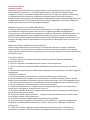 2
2
-
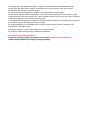 3
3
-
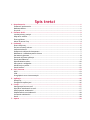 4
4
-
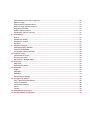 5
5
-
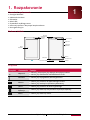 6
6
-
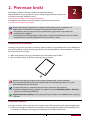 7
7
-
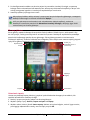 8
8
-
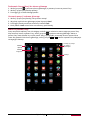 9
9
-
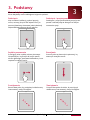 10
10
-
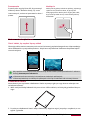 11
11
-
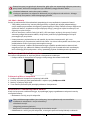 12
12
-
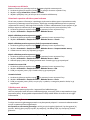 13
13
-
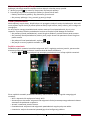 14
14
-
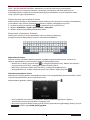 15
15
-
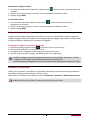 16
16
-
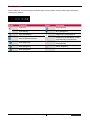 17
17
-
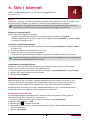 18
18
-
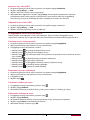 19
19
-
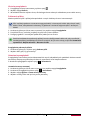 20
20
-
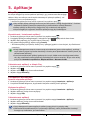 21
21
-
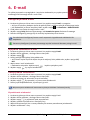 22
22
-
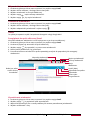 23
23
-
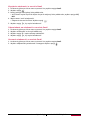 24
24
-
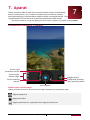 25
25
-
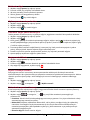 26
26
-
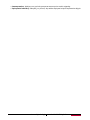 27
27
-
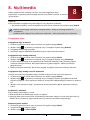 28
28
-
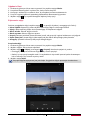 29
29
-
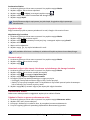 30
30
-
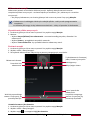 31
31
-
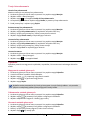 32
32
-
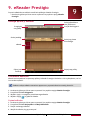 33
33
-
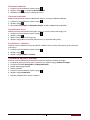 34
34
-
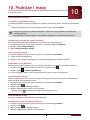 35
35
-
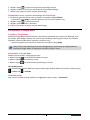 36
36
-
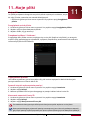 37
37
-
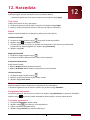 38
38
-
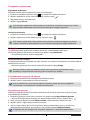 39
39
-
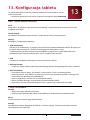 40
40
-
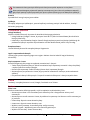 41
41
-
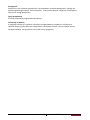 42
42
-
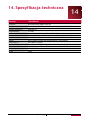 43
43
-
 44
44
-
 45
45
Prestigio MultiPad 2 PRO DUO 7.0 Instrukcja obsługi
- Kategoria
- Smartfony
- Typ
- Instrukcja obsługi
Powiązane dokumenty
-
Prestigio MultiPad COLOR 7.0 3G Instrukcja obsługi
-
Prestigio MultiPad 4 DIAMOND 7.85 3G* Instrukcja obsługi
-
Prestigio MultiPad THUNDER 7.0i Instrukcja obsługi
-
Prestigio MultiPad THUNDER 8.0i 3G Instrukcja obsługi
-
Prestigio MultiPad 4 QUANTUM 8.0 3G Instrukcja obsługi
-
Prestigio MultiPad RANGER 7.0 3G Instrukcja obsługi
-
Prestigio MultiPad 4 PRO QUAD 8.0 3G Instrukcja obsługi
-
Prestigio MultiPad WIZE 3508 4G Instrukcja obsługi
-
Prestigio MultiPad WIZE 3111 Instrukcja obsługi
-
Prestigio MultiPad WIZE 3008 Instrukcja obsługi